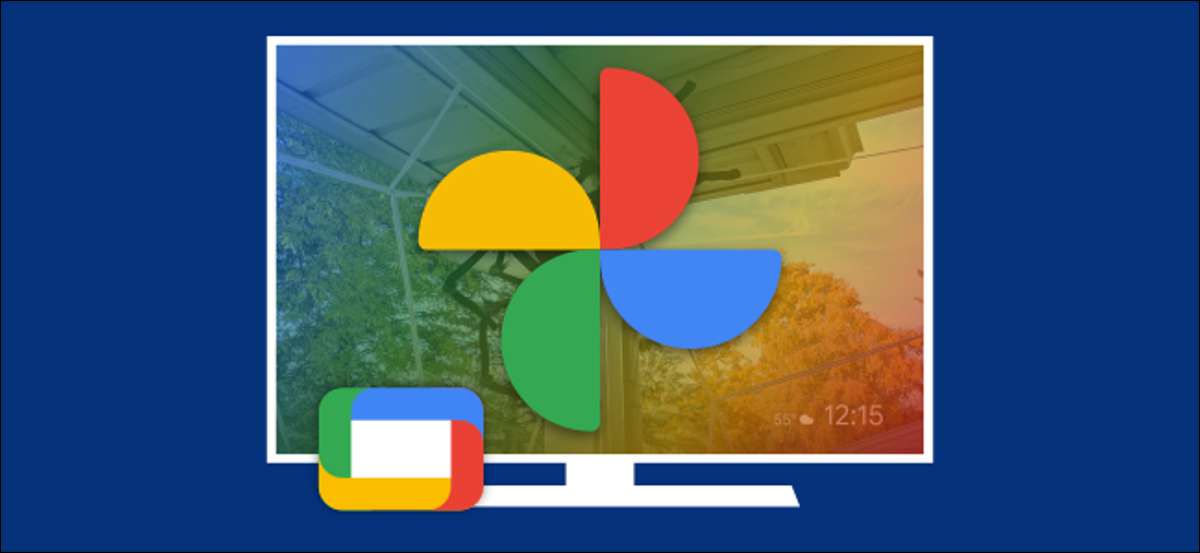
Geräte wie der ChromeCast mit Google TV können eine Google-Fotos-Diashow als Bildschirmschoner anzeigen. Wenn Sie Ihren Fernseher als riesiger Fotorahmen verwenden möchten, zeigen wir Ihnen, wie Sie das einstellen.
Während der Chromecasts anfänglicher Setup-Prozess Sie werden aufgefordert, einen "Umgebungsmodus" zu wählen. Dies ist, was Google TV-Geräte den Bildschirmschoner anrufen. Google-Fotos ist eine der Optionen während des Setups, aber wenn Sie es nicht ausgewählt haben, können Sie es jetzt tun.
Erstens müssen Sie natürlich ein Google-Fotos-Benutzer für diese Funktion sein, um zu arbeiten. Das andere, was Sie brauchen, ist die Google Home-App für iPhone , ipad. , oder Android , an dem das Setup stattfindet.
Öffnen Sie die Google Home-App auf Ihrem Telefon oder Tablet, finden Sie Ihr Google-TV-Gerät und wählen Sie sie aus.

Tippen Sie in der oberen rechten Ecke der Geräteseite auf das Getriebe-Symbol.

Wählen Sie anschließend den Umgebungsmodus aus den Geräteeinstellungen aus.
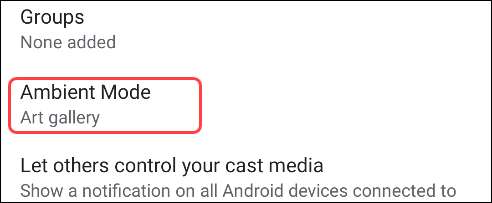
Sie sehen jetzt die verschiedenen Optionen für den Bildschirmschoner (Umgebungsmodus). Wählen Sie "Google-Fotos" aus der Liste aus.
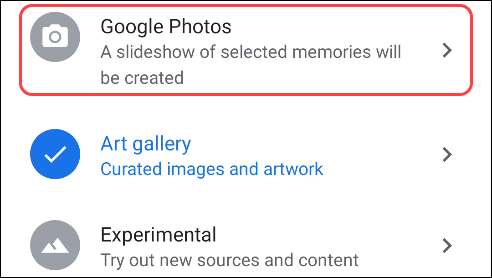
Alben von Ihrem Google-Fotos-Konto wird das mit der Google Home App verknüpfte Konto angezeigt. Wählen Sie alle Alben aus, die Sie im Umgebungsmodus auf Ihrem Chromecast mit Google TV sehen möchten.

Wenn Sie mit dem Auswählen von Alben fertig sind, tippen Sie auf den Rückenpfeil in der oberen Ebene, um fortzufahren.
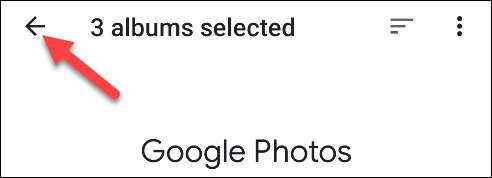
Als nächstes gibt es eine Reihe zusätzlicher Umgebungsmodus-Optionen. Sie können wählen, dass Sie das Wetter, die Zeit-, Geräteinformationen und persönliche Fotodaten zeigen. Sie können auch Porträtfotos nebeneinander setzen, die Fotokuration aktivieren und die Diashow-Geschwindigkeit einstellen.

Das letzte, was Sie möglicherweise anpassen möchten, ist, wie lange der Fernsehbildschirm auf A.k.a bleibt. Wie lange Ihre Diashow spielt? Wählen Sie auf Ihrem Google-TV-Gerät Ihr Profilsymbol in der oberen rechten Ecke des Startbildschirms aus.

Wählen Sie "Einstellungen" aus dem Menü aus.

Scrollen Sie nach unten und wählen Sie "System".

Scrollen Sie wieder nach unten und wählen Sie "Energiesparmodus".
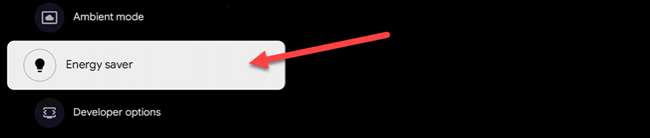
Die Einstellung Energieersparer bestimmt, wie lange das Display inaktiv bleibt. Wählen Sie "Anzeige deaktivieren", um sie zu ändern.
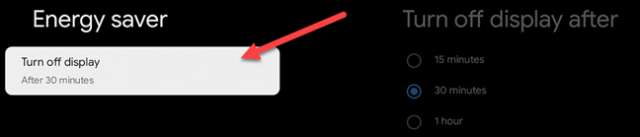
Wählen Sie zuletzt eine der Zeitrechte aus der Liste aus.
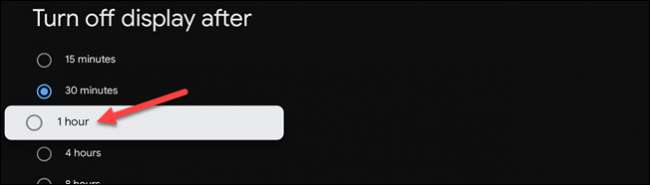
Das ist es! Sie sehen jetzt Ihre Google-Fotos-Alben auf Ihrem Chromecast mit Google TV im Umgebungsmodus!







